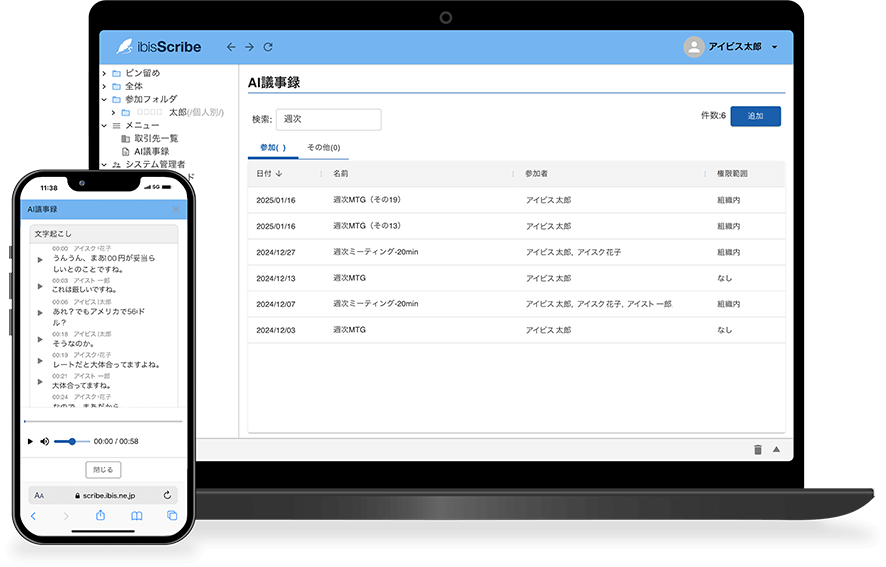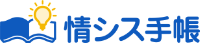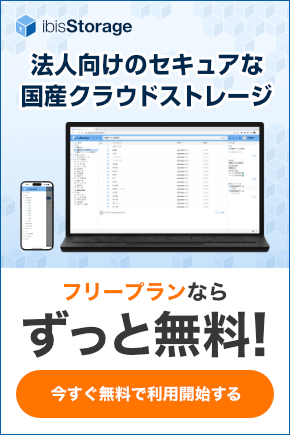Web会議の録音は、議事録作成の効率化や情報共有の円滑化に繋がり、業務の生産性を高める有効な手段です。
この記事では、PCに標準搭載された機能や専用ツールを使った音声の録音方法、主要なWeb会議システムであるZoomやTeamsでの具体的なやり方を解説します。
また、無用なトラブルを避けるために遵守すべきマナーや注意点にも触れ、録音データを活用するための方法も紹介します。
目次
会議の録音で得られる3つのメリット
会議の内容を録音することには、多くのメリットが存在します。
最も代表的な利点は、議事録作成の負担を大幅に軽減できることです。
また、議論の内容を正確な音声記録として残せるため、聞き逃した部分や重要な決定事項を後から何度でも確認できます。
これにより、参加者間の認識の齟齬を防ぎ、業務の正確性を高めます。
さらに、会議に参加できなかったメンバーへも、音声や映像で情報を共有しやすくなります。
議事録作成の手間が大幅に削減できる
議事録の作成は、会議の決定事項を記録する重要な業務ですが、発言内容を正確に記憶し、書き起こす作業には多くの時間と労力がかかります。
特に、複数の参加者が同時に発言したり、専門用語が飛び交ったりする議事では、手書きのメモだけでは抜け漏れが発生しがちです。
会議を録音しておけば、音声データを聞き返しながら正確な議事録を作成できるため、担当者の負担を大幅に削減できます。
後から発言者や発言の意図を確認できるため、議事録の品質向上にも直結します。
聞き逃した内容を正確に再確認できる
長時間の会議や複雑な議題が続く場面では、一時的に集中力が途切れたり、他の業務対応で一部の内容を聞き逃したりすることがあります。
録音データがあれば、会議のどの部分でも後から聞き直すことが可能です。
これにより、自分が担当するタスクや重要な決定事項、議論の背景といった会議の内容を正確に把握し、業務上のミスを防ぎます。
特に、数値データや固有名詞など、間違いが許されない情報の再確認に、録音データは非常に役立ちます。
会議に参加できなかったメンバーへ情報を共有しやすい
急な体調不良や他の重要な予定が重なり、会議に参加できないメンバーが出てくることは珍しくありません。
議事録だけでは、議論の細かなニュアンスや会議全体の雰囲気を伝えることには限界があります。
録音・録画したデータを共有することで、欠席者は会議のやり取りを時系列に沿って追体験でき、発言の意図や背景を含めて正確に情報を得ることが可能です。
これにより、チーム内での情報格差がなくなり、全員が同じ認識を持って次のアクションに進めるようになります。
30日間無料お試しあり
業界最高クラスの認識率のAI議事録サービス

【4パターン】Web会議を録音する具体的な方法
Web会議を録音するには、いくつかの具体的な方法があります。
特別なツールを導入せずに、PCに標準搭載されている機能を利用する方法から、Web会議システム自体に備わっている録画機能を使う方法まで様々です。
信頼性を求めるならICレコーダーのような外部機器を利用する選択肢もありますし、手軽さを重視するならスマートフォンのアプリも便利です。クリアな音質を求めるならPCに接続する会議専用のマイクを利用する方法もあります。
状況や目的に応じて最適な方法を選択するために、それぞれの特徴を理解することが重要です。
PCに標準搭載されている機能で録音する
多くのパソコンには、追加のソフトウェアをインストールすることなく画面や音声を記録する機能が標準で搭載されています。
例えば、Windows10やWindows11には「XboxGameBar」という機能があり、[Windows]キー+[G]キーで起動して画面録画が可能です。
Macの場合は、「QuickTimePlayer」を使った画面収録や、[command]+[shift]+キーで表示されるスクリーンショットツールバーから録画を開始できます。
これらの機能は手軽に利用できる反面、Web会議の音声が正しく録音されるように、マイクやシステム音声の入力設定を事前に確認する必要があります。
ZoomやTeamsなどWeb会議ツールの録画機能を使う
現在主流となっているZoom、Microsoft Teams、Google MeetといったWeb会議サービスには、標準で録画機能が組み込まれています。
この方法は、会議の映像と音声を同時に、かつ最も手軽に記録できるため広く利用されています。
操作も簡単で、会議画面上の録画ボタンをクリックするだけで開始できます。
録画データはクラウド上に保存され、参加者への共有も容易です。
ただし、この録画機能の利用には主催者権限が必要であったり、契約しているプランによって機能が制限されたりする場合があり利用しているシステムの仕様を確認しておくことが求められます。また社外の人との会議では相手先のWeb会議システムに合わせて複数のWeb会議システムを使うことも多いため議事録があちこちのシステムに分散する問題もあります。
ICレコーダーで安定した録音をする
Web会議の録音では、ネットワーク環境によって音声が途切れたり、ノイズが入ったりすることがあります。
より安定した音声を記録したい場合は、ICレコーダーのような専用の録音機材を使用するのが有効です。
特に、PCのスピーカーから出力される音声と、自身のマイクへの発言を同時にクリアに拾うことができる高性能な機器も存在します。
指向性の高いマイクを備えたレコーダーを選べば、周囲の雑音を抑えて発言者の声だけを鮮明に録音することも可能です。
小型のICレコーダーであれば持ち運びも簡単で、あらゆる場面で活用できます。
ただし音声ファイルをPCに転送するのが手間でボイスレコーダーに音声ファイルが溜まったままになってしまうということもよくあります。
スマートフォンの録音アプリを手軽に利用する
特別な機材を用意せず、最も手軽に録音したい場合には、スマートフォンの録音アプリが便利です。
iPhoneの「ボイスメモ」やAndroidに標準搭載されているアプリ、またはAppStoreやGooglePlayで配布されている無料の録音アプリを利用すれば、すぐに録音を開始できます。
Web会議中は、PCのスピーカーの近くにスマートフォンを置いて録音します。
この方法は、PCに負荷をかけずに録音できる利点がありますが、周囲の環境音を拾いやすく、音質は他の方法に比べて劣る傾向があります。
iPadでも同様にアプリを利用した録音が可能です。

【ツール別】Web会議システムの録画・録音手順
Zoom、Microsoft Teams、Google Meetといった主要なWeb会議ツールには、会議の内容を記録するための録画機能が備わっています。
これらのツールで録画をしたい場合、基本的な操作は似ていますが、細かい手順や保存先、利用条件が異なります。
ここでは、それぞれのツールで会議の録画・録音をするための具体的な手順を解説します。
いざ録画をしたいという時に慌てないよう、普段利用しているツールの操作方法をあらかじめ把握しておくと良いでしょう。
Zoomミーティングの録画方法
Zoomミーティングで録画を行うには、ホストまたはホストから許可を得た共同ホストである必要があります。
録画を開始するには、ミーティング画面下部のツールバーにある「レコーディング」ボタンをクリックします。
有料プランを利用している場合は、録画データを自身のPCに保存する「ローカルレコーディング」か、「クラウドレコーディング」かを選択できます。
録画を停止すると、ミーティング終了後にデータがMP4形式の動画ファイルとして自動的に変換・保存されます。
録画中は参加者全員に通知が表示されるため、事前に周知しておくことが不可欠です。
Microsoft Teams会議のレコーディング手順
Microsoft Teamsで会議をレコーディングするには、会議の開催者か、同じ組織に属する参加者である必要があります。
レコーディングを開始するには、会議コントロール画面の上部にある「その他(…)」をクリックし、メニューから「レコーディングと文字起こしを開始」を選択します。
操作を行うと、会議に参加しているすべてのメンバーにレコーディングが開始された旨の通知バナーが表示されます。
録画されたデータは、会議の種類に応じてOneDriveまたはSharePointに保存され、会議のチャット履歴からもアクセスできるようになります。
Google Meetで会議を録画するには
Google Meetで会議を録画する機能は、一部のGoogle Workspace有料プランのユーザーに限定されています。
無料の個人アカウントではこの機能を利用できません。
録画権限を持つユーザーが会議を録画するには、まず会議画面右下のアクティビティアイコンをクリックします。
次に表示されるメニューから「録画」を選択し、「録画を開始」ボタンを押すと、参加者への通知と共に録画がスタートします。
録画データは、会議主催者のGoogleドライブ内にある「Meetの録画」というフォルダに自動で保存され、主催者と参加者に共有リンクが記載されたメールが届きます。
30日間無料お試しあり
業界最高クラスの認識率のAI議事録サービス

会議を録音する際に押さえておくべきマナーと注意点
会議の録音は業務効率化に役立つ一方で、無断で行うと参加者に不快感を与え、信頼関係を損なう原因にもなります。
特に社外の人物が関わる場合、無断録音は法律に抵触するリスクも伴います。
参加者のプライバシーや個人情報を保護するため、録音前には必ず許可を得ることが不可欠です。
円滑なコミュニケーションを維持し、トラブルを未然に防ぐためにも、これから解説するマナーと注意点をしっかり理解し、社内ルールを定めておくことが重要です。
トラブル回避のために必ず参加者の許可を得る
会議を録音する上で最も重要なのは、事前にすべての参加者から録音に対する同意を得ることです。
会議の冒頭などで、録音を行う旨とその目的を明確に伝え、全員の了承を確認しましょう。
相手に断りなく勝手に録音を始める行為は、深刻なマナー違反であり、相手に不信感を抱かせます。
もし参加者の中に録音を拒否する人がいた場合は、その意思を尊重し、録音を中止するべきです。
特に重要な契約や交渉の場では、口頭だけでなくメールなど記録が残る形で同意を得ておくと、後のトラブルをより確実に防げます。
録音の目的を事前に明確に伝えておく
参加者からスムーズに同意を得るためには、なぜ録音が必要なのか、その理由を具体的に伝えることが効果的です。
「正確な議事録を作成するため」や「本日欠席しているメンバーへの情報共有のため」など、正当な目的を提示することで、参加者は安心して録音に同意しやすくなります。
目的が曖昧なまま録音を依頼すると、会議中の発言を監視したり、揚げ足を取ったりする目的ではないかと疑念を抱かれる可能性があります。
会議の招待メールを送る段階で、事前に録音の理由を記載しておくと、より丁寧な印象を与えます。
無断での録音データ共有や公開は絶対に避ける
録音した音声や映像データは、事前に参加者から同意を得た利用目的の範囲内でのみ使用することが絶対的なルールです。
参加者の許可なく、会議に関係のない第三者へデータを共有したり、インターネット上へ公開したりする行為は厳しく禁止されます。
このような行為は、プライバシーの侵害や情報漏洩に直結し、企業の信用を失うだけでなく、法的な責任を問われる可能性も極めて高いです。
録音データは機密情報として扱い、アクセス権限を限定するなど、組織として厳格な管理体制を構築しなくてはなりません。
ツールによっては録音開始が相手に通知されることを知っておく
ZoomやMicrosoft Teams、Google Meetといった主要なWeb会議ツールには、参加者のプライバシーを保護する観点から、録画・録音が開始されると自動的に通知される機能が備わっています。
具体的には、「レコーディングが開始されました」というアナウンスが流れたり、画面上に録画中であることを示すアイコンが表示されたりします。
このため、これらのツールを使って参加者に内緒で録音することは仕組み上できません。
たとえ通知機能がない方法で録音する場合でも、必ず事前に許可を得るというマナーを徹底することが不可欠です。

録音したデータを有効活用する3つの方法
オンライン会議のデータを録音して保存しておくだけでは、その価値を十分に活かせているとは言えません。
録音した音声や映像は、二次利用することで初めて大きな効果を発揮します。
例えば、議事録作成の自動化や、個人のスキルアップのための振り返り、さらには新人教育用の教材として活用するなど、様々な用途が考えられます。
ここでは、録音データを業務改善や組織力強化に繋げるための、具体的な活用方法を3つ紹介します。
文字起こしツールと連携して議事録を自動作成する
録音した音声データの最も効果的な活用法の一つが、AIを搭載した文字起こしツールとの連携です。
ibisScribe(アイビススクライブ)などの高精度な文字起こしサービスを利用すれば、音声データをアップロードするだけで、会議中の会話を自動でテキスト化できます。
これにより、従来は数時間かかっていた議事録作成作業が大幅に短縮されます。
多くのツールは話者分離機能も備えており、誰が何を話したかを明確に記録してくれます。
音声データのアップロードが少し手間であるので、会議のときに直接Webサービス上で録音ボタンを押すタイプのAI議事録サービスがおすすめです。このタイプのAI議事録サービスでは、リアルタイムで音声を文字起こしする機能がついていたり、リアルタイムに翻訳する機能がついているものもあります。
フィードバックや内容の振り返りに利用する
録音データは、会議の内容を客観的に振り返るための優れた材料になります。
例えば、自身のプレゼンテーションや顧客との商談を録音し、後から聞き返すことで、話し方の癖や説明が分かりにくかった点などを自分で確認できます。
これにより、コミュニケーションスキルの向上に繋げることが可能です。
また、会議中に聞き逃してしまった部分や、メモを取りきれなかった重要な発言を正確に確認できるため、認識の齟齬を防ぎ、業務の質を高める上でも役立ちます。
新人研修やOJTの教育資料として活用する
熟練した社員による商談の進め方や、質の高い顧客対応が行われた会議の録音データは、新人研修やOJTにおける非常に価値のある教育資料となり得ます。
文章化されたマニュアルだけでは伝わりにくい、実際の会話のテンポや言葉の選び方、顧客からの質問に対する的確な応答などを、新入社員は具体的に学ぶことができます。
例えば、8時間に及ぶ長時間の会議の音声を要約し、重要な発言をスピーカーごとに抽出して共有すれば、効率的な学習コンテンツとして活用が可能です。
成功事例を共有することは、組織全体のスキルアップにも貢献するおすすめの方法です。
まとめ
Web会議の録音は、議事録作成の効率化や聞き逃し防止、欠席者への情報共有といった多くのメリットをもたらします。
録音には、PCの標準機能、Web会議ツールの録画機能、ICレコーダー、スマートフォンのアプリといった方法があり、目的に応じて最適な手段を選択することが重要です。
録音を実施する際は、必ず事前に参加者全員の許可を取り、利用目的を明確に伝えるというマナーを徹底しなくてはなりません。
録音して得られたデータは、文字起こしツールと連携させて議事録を自動作成したり、研修資料として活用したりすることで、その価値を最大限に引き出すことが可能です。
AI議事録ならibisScribe
ibisScribe(アイビススクライブ)は1アカウントから利用できるコストパフォーマンスに優れたAI議事録サービスです。文字起こしおよび議事録作成の人件費が大幅に削減でき、社内の共有も簡単にできます。ゼロトラストセキュリティ対応で安心して利用できます。まずはibisScribeの無料トライアルやデモを試して、AI議事録の可能性を体感してみてください。
業界最高クラスの
認識率のAI議事録サービス